
Domin tsari mai-karfi yayi aiki da karfi, dole sai an daidaita shi. Bugu da kari, saitunan daidai ba kawai zai tabbatar da aiki da faifai na diski ba kawai, har ma ya tsawaita rayuwarsa na sabis. Kuma a yau za muyi magana game da yadda kuma waɗanne saiti kuke buƙatar yin don SSD.
Hanyoyi don saita SSD don Windows
Za muyi la'akari da haɓaka SSD dalla-dalla ta amfani da misalin tsarin aiki na Windows 7. Kafin matsawa zuwa saitunan, bari mu faɗi wordsan kalmomi game da abin da akwai hanyoyi don yin hakan. A zahiri, dole ku zaɓi tsakanin atomatik (ta amfani da kayan amfani na musamman) da jagora.
Hanyar 1: Yin amfani da Mini Tweaker SSD

Ta yin amfani da ƙaramar Tweaker SSD, ingantawar SSD kusan kusan ta atomatik ne, ban da ayyuka na musamman. Wannan hanyar sanyi ba kawai zata adana lokaci ba, amma kuma ta fi karfin aiwatar da duk ayyukan da suka zama dole.
Zazzage SSD Mini Tweaker
Don haka, don ingantawa ta amfani da SSD Mini Tweaker, kuna buƙatar gudanar da shirin kuma yiwa alama mai mahimmanci tare da tutoci. Don fahimtar irin ayyukan da ake buƙatar aiwatarwa, bari mu shiga cikin kowane abu.
- Sanya TRIM
- Musaki Superfetch
- Kashe Prefetcher
- Bar ƙashin tsarin a ƙwaƙwalwar ajiya
- Sizeara girman ma'ajin tsarin fayil
- Cire iyaka daga NTFS dangane da amfani da ƙwaƙwalwar ajiya
- Kashe lalata tsarin fayiloli a boot
- Musaki fayil din Layout.ini
- Musaki halittar sunaye a cikin tsarin MS-DOS
- Musaki Tsarin Binciken Windows
- Kashe hibernation
- Musaki Kariyar Tsarin
- Kashe sabis na Kayyadewa
- Karku tsaftace fayil ɗin canzawa

TRIM umarni ne na tsarin aiki wanda ke ba ka damar tsaftace ƙwayoyin diski daga bayanan da aka share su ta jiki, don haka yana ƙaruwa sosai da aikinsa. Tunda wannan umarnin yana da matukar mahimmanci ga SSDs, tabbas zamu haɗa shi.
Superfetch sabis ne wanda ke ba ku damar hanzarta tsarin ta hanyar tattara bayanai game da shirye-shiryen da aka saba amfani da su da kuma sanya madaidaitan kayayyaki a cikin RAM. Koyaya, lokacin amfani da faifan-ƙasa mai ƙarfi, buƙatar wannan sabis ɗin ta ɓace, tunda saurin karatun bayanan yana ƙaruwa sau goma, wanda ke nufin cewa tsarin zai iya karantawa da sauri kuma yana tafiyar da tsarin da ake buƙata.
Prefetcher wani sabis ne wanda yake ba ku damar ƙara saurin tsarin aiki. Thea'idar aikinta tana kama da sabis ɗin da ya gabata, saboda haka ana iya kashe lafiya don SSDs.
Idan kwamfutarka tana da gigabytes 4 ko sama da haka, to zaka iya sanya alama a gaban wannan zaɓi. Haka kuma, ta hanyar sanya kernel a cikin RAM, za ka kara tsawon rayuwar mai tuka kuma zai iya kara saurin tsarin aiki.

Wannan zabin zai rage yawan damar zuwa faifai, kuma, a sakamakon haka, ya tsawaita rayuwar aikin sa. Yankunan diski mafi yawan lokuta ana amfani da su a cikin RAM azaman ma'aji, wanda zai rage adadin kira kai tsaye zuwa tsarin fayil. Koyaya, akwai juye juye anan - wannan haɓakar adadin ƙwaƙwalwar ajiya ake amfani dashi. Saboda haka, idan kwamfutarka bata da 2 gigabytes na RAM da aka sanya, to wannan shine mafi kyawun abin da aka bari ba a kula dashi ba.
Lokacin da aka kunna wannan zaɓi, za a tattara ƙarin ayyukan karantawa / rubutawa, wanda zai buƙaci ƙarin RAM. A matsayinka na mai mulkin, ana iya kunna wannan zabin idan yana amfani da gigabytes 2 ko fiye.
Tunda SSD tana da mizanin rakodin data daban daban idan aka kwatanta da bugun magnetic, wanda yasa buƙatar ɓatar fayil ɗin ba lallai bane, za'a iya kashewa.
A lokacin downtime tsarin, an ƙirƙiri fayil ɗin Layout.ini na musamman a cikin babban fayil ɗin Prefetch, wanda ke adana jerin kundin adireshi da fayilolin da ake amfani da su don sarrafa tsarin aiki. Ana amfani da wannan jeri ta hanyar sabis na zage-zage. Koyaya, wannan ba lallai ba ne don SSDs, saboda haka muna bincika wannan zaɓi.

Wannan zaɓi yana ba ku damar musanya ƙirƙirar sunaye a cikin "8.3" Tsarin (haruffa 8 don sunan fayil da 3 don haɓaka). Gabaɗaya, wannan ya zama dole don daidaitaccen aiki na aikace-aikacen 16-bit waɗanda aka kirkira don aiki a cikin tsarin aiki na MS-DOS. Idan bakayi amfani da irin wannan software ba, to wannan zaɓi shine mafi kyau a kashe.
An tsara tsarin jigilar kaya don samar da bincike mai sauri don fayiloli masu mahimmanci da manyan fayiloli. Koyaya, idan bakayi amfani da ingantaccen binciken ba, zaka iya kashe shi. Bugu da kari, idan aka sanya tsarin aiki a kan SSD, wannan zai rage adadin damar shiga diski da kuma samun ƙarin sarari.
Yanayin hibernation yawanci ana amfani dashi don fara tsarin da sauri. A wannan yanayin, an adana halin yanzu na tsarin a fayil ɗin tsarin, wanda yawanci daidai yake da RAM a girma. Wannan yana ba ku damar ɗaukar kayan aiki a cikin sakan. Koyaya, wannan yanayin yana dacewa idan kayi amfani da magnetic drive. Game da SSD, ana ɗaukar kaya ta kansa cikin maganganun sakanni, don haka ana iya kashe wannan yanayin. Bugu da kari, wannan zai sami gigan gigabytes na sararin samaniya da haɓaka rayuwar sabis.

Ta hanyar rage aikin kariya na tsarin, ba wai kawai za ku ceci sarari ba ne, har ma da tsawaita rayuwar diski. Gaskiyar ita ce cewa kariya ta tsarin ta ƙunshi a cikin ƙirƙirar wuraren sarrafawa, ƙarar wanda zai iya zuwa 15% na jimlar diski. Hakanan zai rage yawan karanta / rubuta ayyukan. Sabili da haka, yana da kyau a kashe wannan fasalin don SSDs.
Kamar yadda aka ambata a sama, SSDs, saboda fasalulluka na adana bayanai, bai kamata a rushe shi ba, saboda haka ana iya kashe wannan sabis ɗin.
Idan kayi amfani da fayil na canzawa, zaku iya fada wa tsarin cewa ba kwa bukatar tsaftace shi duk lokacin da aka kashe kwamfutar. Wannan zai rage yawan aiki tare da SSD kuma ya tsawanta sabis.
Yanzu da muka sanya dukkanin abubuwan da ake buƙata, danna maɓallin Aiwatar da Canje-canje kuma sake kunna kwamfutar. Wannan ya kammala saitin SSD ta amfani da Mini Tweaker SSD app.

Hanyar 2: Amfani da SSD Tweaker
SSD Tweaker wani mataimaki ne wajen daidaita SSDs daidai. Ba kamar shirin farko ba, wanda yake shi kyauta ne, wannan yana da duka biya da kyauta iri. Wadannan nau'ikan sun bambanta, da farko, ta tsarin saiti.

Zazzage SSD Tweaker
Idan wannan shine farkon lokacinku na fara amfani, to ta hanyar tsohuwa za ku gaishe ku ta hanyar Ingilishi. Sabili da haka, a cikin ƙananan kusurwar dama mun zaɓi yaren Rasha. Abin baƙin ciki, wasu abubuwa zasu ci gaba da kasancewa cikin Ingilishi, amma, koyaya, za a fassara yawancin rubutun zuwa harshen Rashanci.

Yanzu koma farkon shafin "SSD Tweaker". Anan, a tsakiyar taga, akwai maballin da zai ba ku damar zaɓar saitunan diski ta atomatik.
Koyaya, akwai ɗayan "amma" a nan - za a sami wasu saiti a cikin sigar da aka biya. A ƙarshen tsarin, shirin zai ba da damar sake kunna kwamfutar.

Idan baku gamsu da tsarin diski na atomatik ba, to zaku iya zuwa manual. Don wannan, masu amfani da aikace-aikacen SSD Tweaker suna da shafuka biyu "Saitunan tsoho" da Saitunan ci gaba. Latterarshe yana ɗauke da waɗancan zaɓuɓɓuka waɗanda zasu iya kasancewa bayan siyan lasisi.

Tab "Saitunan tsoho" Kuna iya kunna ko kashe sabis na Prefetcher da Superfetch. Ana amfani da waɗannan ayyukan don hanzarta aikin tsarin aiki, duk da haka, ta amfani da SSDs, sun rasa ma'anarsu, don haka ya fi kyau a kashe su. Hakanan ana samun wasu sigogi anan, waɗanda aka bayyana su a farkon hanyar saita injin. Sabili da haka, ba zamu dogara da su daki-daki. Idan kuna da wasu tambayoyi game da zaɓuɓɓuka, to yin sama da ƙasa akan layin da ake so, zaku iya samun cikakkiyar ma'anar.
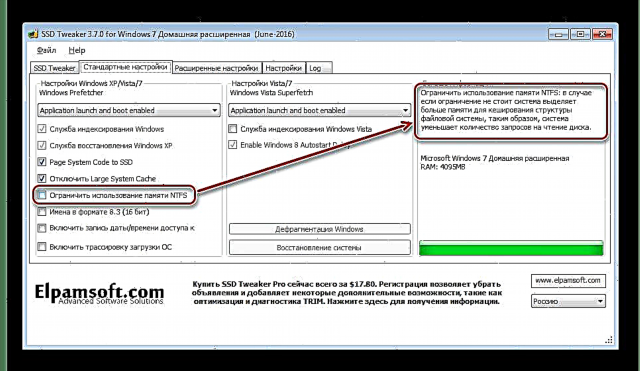
Tab Saitunan ci gaba ya ƙunshi ƙarin zaɓuɓɓuka waɗanda zasu ba ka damar sarrafa wasu ayyuka, kazalika da amfani da wasu fasalulluka na tsarin sarrafa Windows. Wasu saitunan (kamar "Tabbatar Sabis Na shigar da Kwamfutar Kwamfuta na Kwamfutar hannu" da "Bayar da taken taken") more shafi aikin tsarin kuma baya shafar aikin tsaftataccen jihar.

Hanyar 3: Sanya SSD da hannu
Baya ga amfani da kayan amfani na musamman, zaku iya saita SSD kanku. Koyaya, a wannan yanayin akwai haɗarin yin abin da ba daidai ba, musamman idan ba ƙwararren mai amfani ba ne. Sabili da haka, kafin a ci gaba, yi hanyar maida.
Don mafi yawan saitunan, zamuyi amfani da daidaitaccen editan rajista. Don buɗe shi, dole ne danna maɓallan "Win + R" kuma a taga Gudu shigar da umarni "regedit".
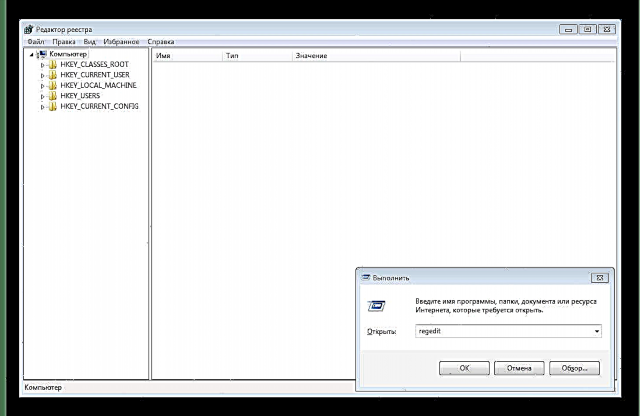
- Kunna umarnin TRIM.
- Musaki ma'anar bayanai.
- Kashe fayil ɗin shafi.
- Kashe yanayin rashin kunya.
- Rage fasalin Prefetch.
- Rufe SuperFetch.
- Kashe cire fayilolin Windows.
- Mun shiga cikin tsarin kayan diski;
- Je zuwa shafin "Kayan aiki";
- Zaɓi SSD da ake so kuma latsa maɓallin "Bayanai";
- Tab "Janar" danna maɓallin "Canza Saiti";
- Je zuwa shafin "Siyasa" kuma duba zaɓuɓɓuka "A kashe cache ja";
- Sake sake kwamfutar.
Mataki na farko shine taimaka wa TRIM umarni, wanda zai tabbatar da saurin aiwatar da ingantaccen tsarin jihar. Don yin wannan, a cikin editan wurin yin rajista, je zuwa hanyar da ke biye:
HKEY_LOCAL_MACHINE SYSTEM sabisControlSet msahci
Anan mun sami siga "KuskureControl" kuma canza darajar zuwa "0". Na gaba, a cikin siga "Fara" kuma saita darajar "0". Yanzu ya rage don sake kunna kwamfutar.

Mahimmanci! Kafin canje-canje zuwa wurin yin rajista, ya zama dole don saita yanayin sarrafawa AHCI a cikin BIOS maimakon SATA.
Don bincika ko canje-canje ya shiga aiki ko a'a, dole ne ka buɗe mai sarrafa kayan a cikin reshe IDANATA gani idan akwai AHCI. Idan kuwa hakane, to kuwa canje-canje sun zo da karfi.
Domin kashe bayanan nuna bayanai, jeka kaddarorin diski sannan a cika kwano "Bada izinin bayanin abubuwanda ke cikin fayiloli akan wannan tuhuma ban da kayan fayil".

Idan tsarin yayi rahoton kuskure yayin kashe ƙididdigar bayanai, wannan mai yiwuwa ne saboda fayil ɗin shafi. A wannan yanayin, dole ne ka sake yi kuma maimaita matakin.
Idan kwamfutarka tana da kasa da gigabytes 4 na RAM, zaka iya tsallake wannan abun.
Domin kashe fayil ɗin canzawa, kuna buƙatar shiga cikin saitunan wasan kwaikwayon tsarin kuma a cikin ƙarin sigogi kana buƙatar buɗewa da kunna yanayin "babu fayil mai canzawa".
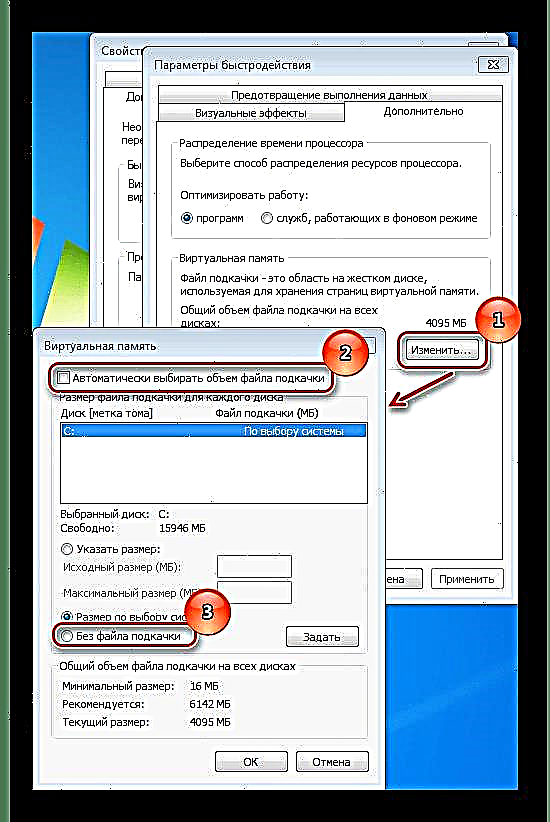
Don rage nauyin a kan SSD, zaku iya kashe yanayin rashin walda. Don yin wannan, gudanar da layin umarni azaman mai gudanarwa. Je zuwa menu Fara, to, ku tafi zuwa"Duk Shirye-shiryen -> daidaitaccen"kuma a nan mun danna-dama akan abun Layi umarni. Na gaba, zaɓi yanayin "Run a matsayin shugaba". Yanzu shigar da umarnin"powercfg -h kashe"kuma sake kunna kwamfutar.

Idan kuna buƙatar kunna rashin hankali, to amfani da umarnin
powercfg -h kan.
Kashe aikin Prefetch an yi shi ta hanyar saitunan rajista, sabili da haka, gudanar da editan rajista kuma je zuwa reshe:
HKEY_LOCAL_MACHINE / SYSTEM / CurrentControlSet / Sarrafa / SanaManager / MemoryManagement / PrefetchParameters
To, ga siga "Mai kunnawa" saita darajar zuwa 0. Latsa Yayi kyau kuma sake kunna kwamfutar.
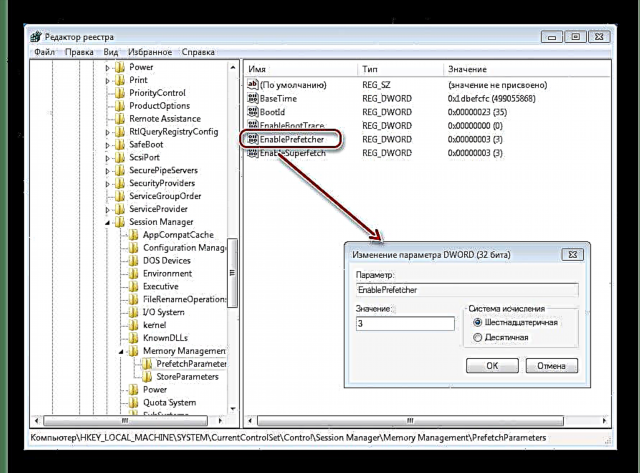
SuperFetch sabis ne da ke saurin tsarin, amma lokacin amfani da SSD, ba a buƙatar shi. Saboda haka, za'a iya kashe shi lafiya. Don yin wannan, ta hanyar menu Fara bude "Kwamitin Kulawa". Na gaba, je zuwa "Gudanarwa" kuma ga shi mun bude "Ayyuka".
Wannan taga yana nuna cikakken jerin ayyukan da ake samu a cikin tsarin aiki. Muna buƙatar nemo Superfetch, danna sau biyu akansa tare da maɓallin linzamin kwamfuta na hagu kuma shigar "Nau'in farawa" bayyanawa An cire haɗin. Na gaba, sake kunna kwamfutar.

Kafin kashe aikin cache na cache, ya kamata a ɗauka a hankali cewa wannan saitin zai iya cutar da aikin tuƙin. Misali, Intel baya bada shawarar a kashe kwarjin fitsara saboda faifai. Amma, idan har yanzu zaku yanke shawarar musaki, to lallai ne ku aiwatar da wadannan matakai:
Idan ka lura cewa aikin diski ya ragu, to, kuna buƙatar cirewa "A kashe cache ja".
Kammalawa
Daga cikin hanyoyin inganta SSDs da aka tattauna anan, mafi amintaccen shine na farko - ta amfani da kayan aiki na musamman. Koyaya, akwai lokuta da yawa lokacin da dole ne a aiwatar da duk abubuwan da hannu. Fiye da komai, kar a manta don kirkiro da wani tsarin mayar da wani tsari kafin a yi kowane canje-canje; idan akwai wani matsala, zai taimaka wajen dawo da aikin OS.











